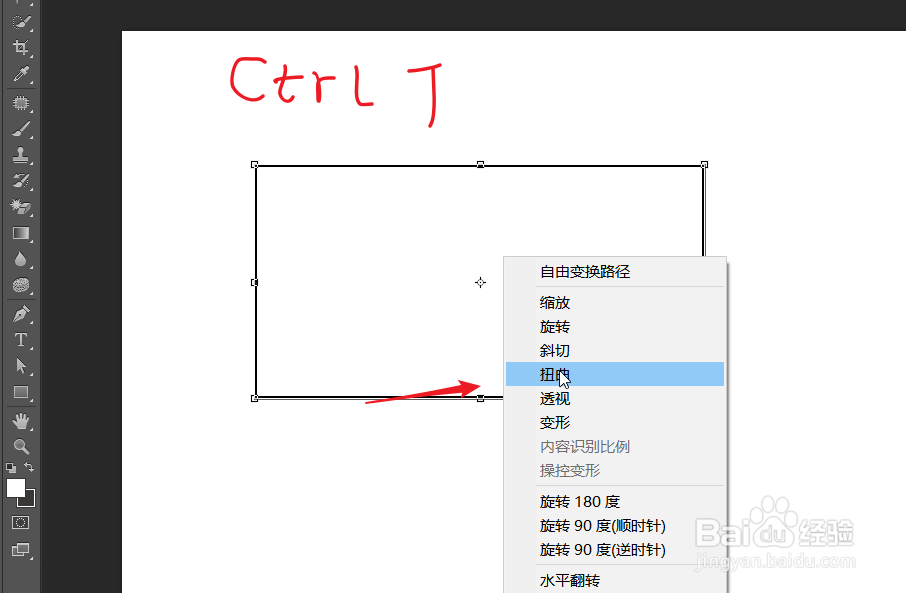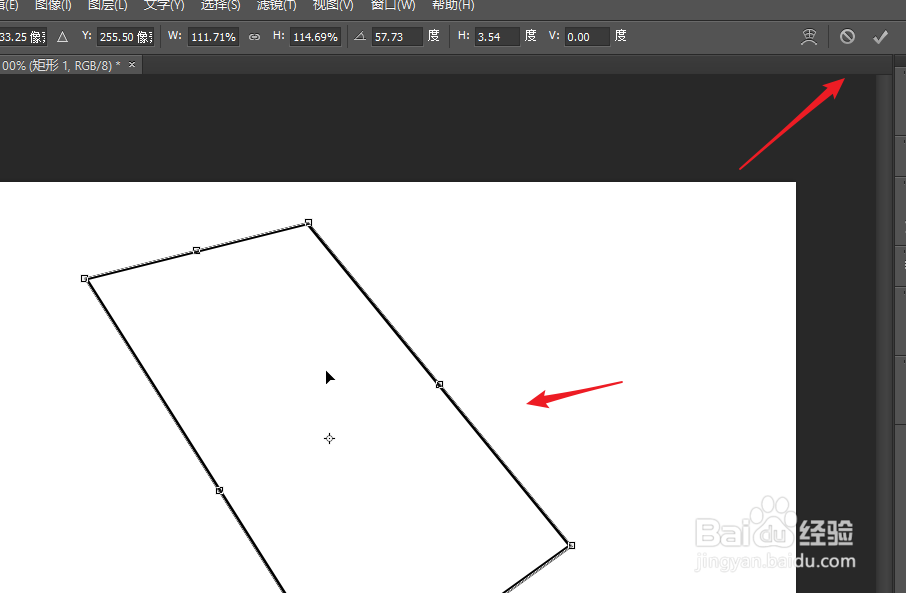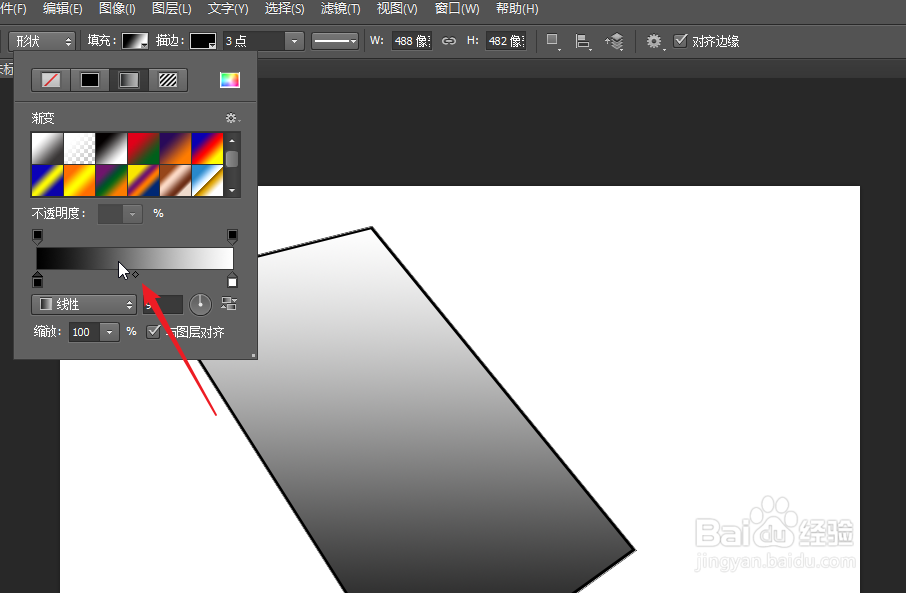ps怎么把矩形做成一块反射绿光的玻璃平面
1、新建一个画布,画布背景为白色,点击选择矩形工具,画出一个矩形。
2、按ctrl键加T键,矩形四周出现锚点,在图形上右击鼠标,点击扭曲。
3、将矩形制作成倾斜的效果,也可以制作成上窄下宽的效果,点击对号。
4、点击填充按钮,选择渐变填充,可以看到展开的渐变填充选项。
5、眼睛下图箭头所指的渐变条,打开渐变编辑器,编辑自己喜欢的颜色。
6、点击色标,将色标的颜色设置成下图中类似的颜色,点击确定,就可以看到见简介图中的效果。
声明:本网站引用、摘录或转载内容仅供网站访问者交流或参考,不代表本站立场,如存在版权或非法内容,请联系站长删除,联系邮箱:site.kefu@qq.com。
阅读量:66
阅读量:65
阅读量:39
阅读量:92
阅读量:40